时间:2015-04-16 17:20:30 作者:shuqing 来源:系统之家 1. 扫描二维码随时看资讯 2. 请使用手机浏览器访问: https://m.xitongzhijia.net/xtjc/20150416/45584.html 手机查看 评论 反馈
下载了Office2013最新版本的用户都清楚它新增了个功能,即可账户登录且支持OneDrive同步,但这功能并非所有的用户都会喜欢并使用上。在Win8系统中,用户可以借助注册表来设置Office2013的登录功能,例如开启、禁用。
具体操作如下:
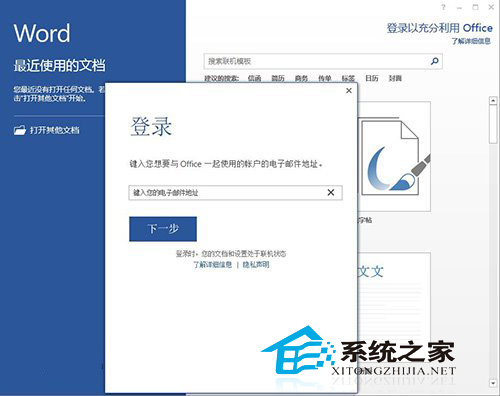
1、右击开始按钮;或者使用Win+R组合键,打开运行窗口。
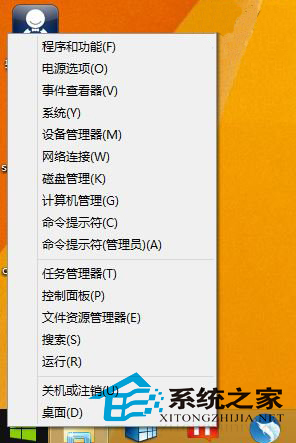
2、输入regedit,打开注册表编辑器。
3、依次定位至HKEY_CURRENT_USER\Software\Microsoft\Office\15.0\Common\SignIn。
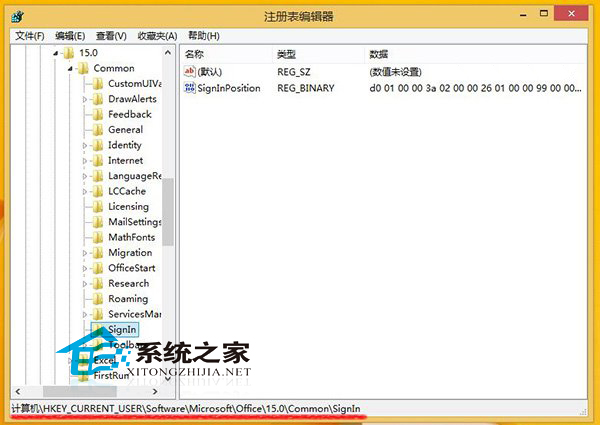
4、在右侧新建一项DWORD(32位)值,重命名为SignInOptions。
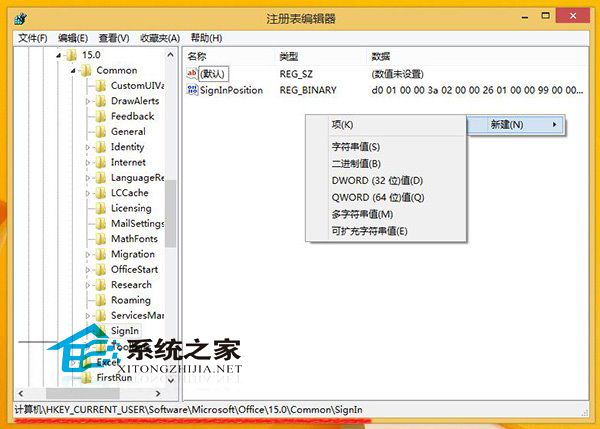
5、SignInOptions支持设置如下数值:0、1、2、3。
• 0:用户以微软账户、组织ID登录Office。
• 1:用户以微软账户登录Office。
• 2:用户以组织ID登录Office。
• 3:用户禁用微软账户、组织ID登录Office。
例如,设置数值3,即可禁用Office2013的账户登录功能。
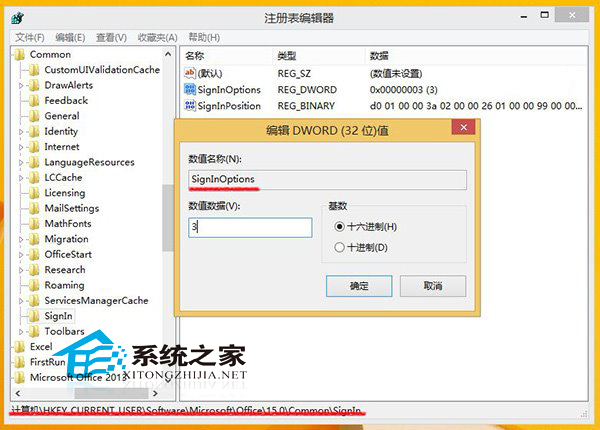
6、关闭注册表,重新打开Office2013生效。
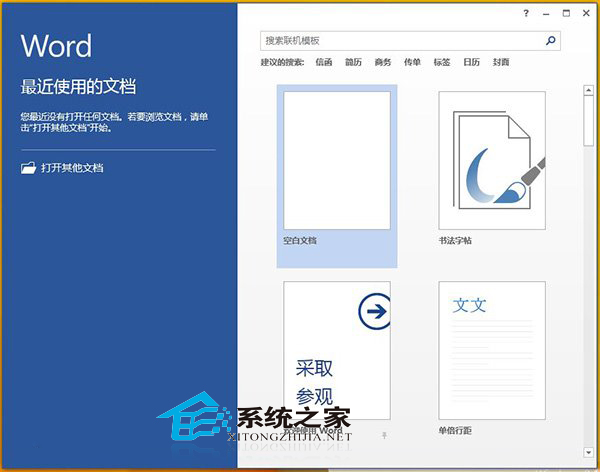
新版Office2013登录之后可以云端同步,有效的防止我们文件的丢失,这样的新功能还是挺不错的,反正云端容量那么大,多存放些文件也不占多大空间。
发表评论
共0条
评论就这些咯,让大家也知道你的独特见解
立即评论以上留言仅代表用户个人观点,不代表系统之家立场